zusammen mitAnrufbeantworter vor OrtLassen Sie Ihr iPhone, iPad oder iPod touch Ton an Ihr AirPods-Mikrofon senden und machen Sie es einfacher, Personen und Gespräche in einer geschäftigen Umgebung zu hören.

Wie aktiviere ich Echtzeit-Hören in iOS 14?
Wenn Sie Airpods verwenden möchten, stellen Sie zunächst sicher, dass Sie auf iOS 14 aktualisiert haben.
Um Live Listen zu verwenden, müssen Sie es zum Kontrollzentrum hinzufügen:
- Gehen Sie zu Einstellungen> Kontrollzentrum.
- Klicken Sie auf das benutzerdefinierte Steuerelement.
- Scrollen Sie nach unten und tippen Sie auf das Symbol "Hinzufügen" neben "Zuhören" (sieht aus wie ein + innerhalb des grünen Kreises).
- Klicken Sie auf Zurück, um die Einstellungen zu speichern.
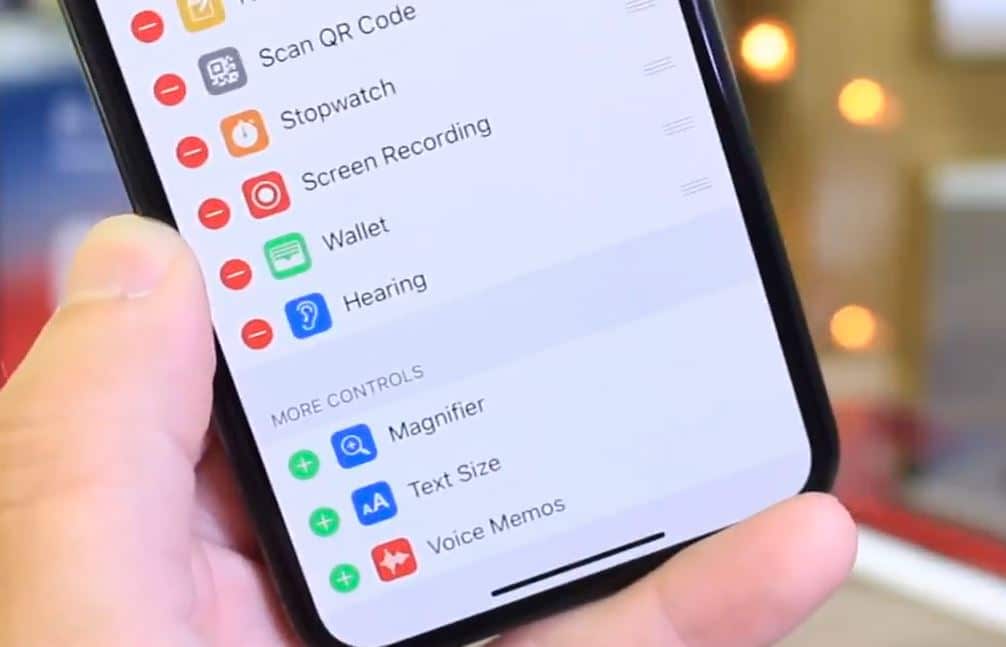
Wie verwendet man Instant Listening?
Wenn Sie den Dienst jetzt aktivieren möchten,
- Verwenden Sie den Wisch nach oben am unteren Rand eines beliebigen Bildschirms, um das Kontrollzentrum zu öffnen.
- Wenn Sie ein iPhone X oder höher oder ein iPad mit iOS 14 oder höher haben, wischen Sie von der oberen rechten Ecke des Bildschirms nach unten, um das Kontrollzentrum zu öffnen.
- Klicken Sie auf das Symbol "Hearing", wählen Sie "Live Listen" und das Audio sollte mit dem Streamen auf Ihre AirPods oder Made for iPhone-Hörgeräte beginnen.
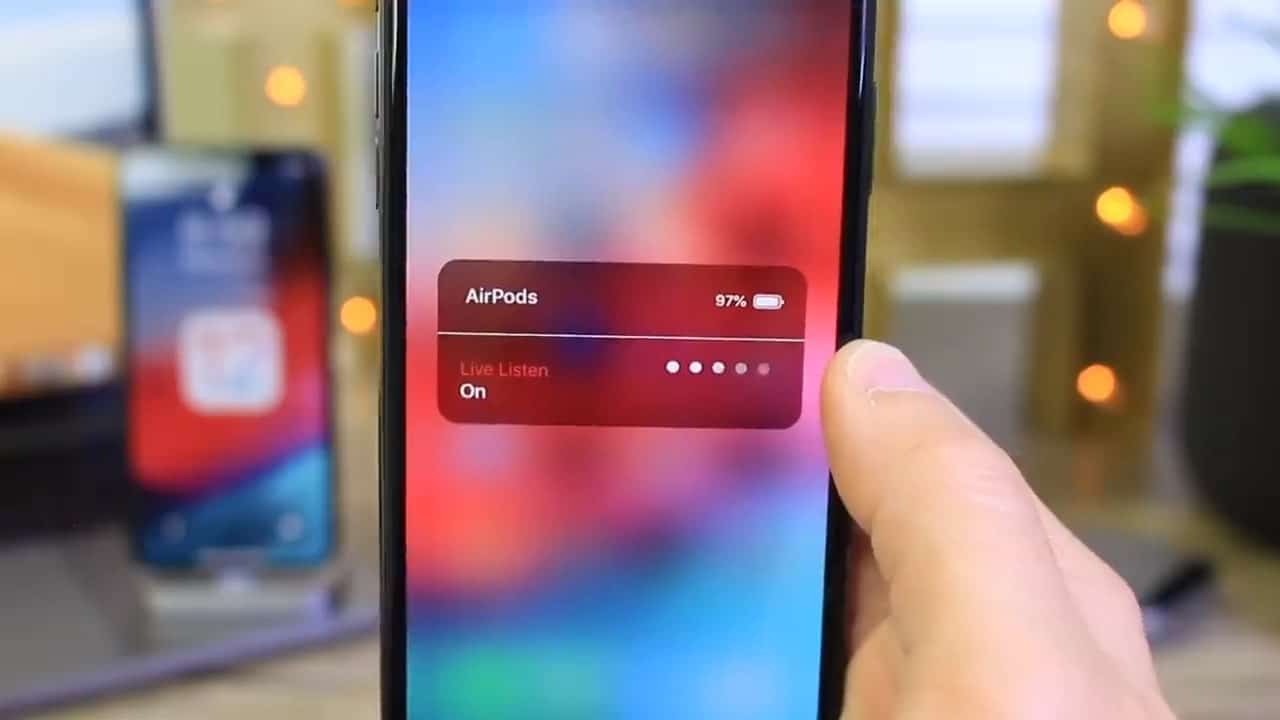
Das Abhören von Airpods in Echtzeit funktioniert nicht
Wenn Sie Probleme beim Abrufen von "Live Listening" haben, arbeiten Sie bitte normal.Versuchen Sie, Instant Listening zu verwendenErhalten Sie Neuigkeiten, wennDie aktuelle Route ist nicht verfügbar
- Starten Sie einfach Ihr gekoppeltes Gerät neu und versuchen Sie es erneut.
- Stellen Sie sicher, dass Bluetooth eingeschaltet ist.Gehen Sie zur Bluetooth-Seite des iOS-Geräts und prüfen Sie, ob das Hörgerät oder die AirPods gekoppelt sind
- Ihre AirPods werden aufgeladen und die Lautstärke Ihres iPhones wird erhöht.
wollenDeaktivieren Sie "Sofortiges Hören", Öffnen Sie einfach das "Kontrollzentrum", klicken Sie auf "Zuhören" und deaktivieren Sie dann "Sofortiges Zuhören".


![iPhone lässt sich nach iOS 14-Update nicht einschalten? [4 Lösungen]](https://oktechmasters.org/wp-content/uploads/2021/09/25142-iphone-wont-turn-on-after-update.jpg)


